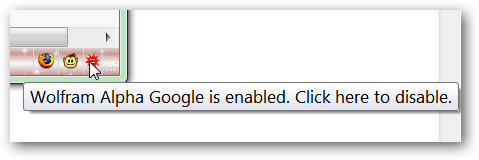Firefoxの検索バーは非常に便利ですブラウジング中に追加の情報や画像を見つけることはできますが、それが占めるUIスペースは時にはイライラすることがあります。これで、そのUIスペースを再利用しながら、Foobar拡張機能を使用して検索機能のすべてにアクセスできます。
注:これは、Foobar Firefox拡張機能に関するものであり、オープンソースの音楽プレーヤーであるFoobar2000と混同しないでください。
前
「検索バー」が表示されている場合は、ブラウザのUIで貴重なスペースを占有していることは間違いありません。必要なのは、そのUIスペースを再利用し、以前と同じように検索機能にアクセスできることです。もう一方を犠牲にしてもう一方を犠牲にする必要はありません。

後
拡張機能をインストールしたらすぐにブラウザの上部は、「検索バー」がなくてもすっきりと見えることがわかります。 「検索エンジンアイコン」は、ここに示すように「アドレスバー」内に表示されます。

「検索エンジンアイコン」をクリックすると、以前と同じ「検索エンジンメニュー」にアクセスできます。

検索結果には2つの表示モードがあります(「オプション」で利用可能な設定)。ここに示されている最初のものは、すべての結果が圧縮形式である「シンプルモード」です。検索候補だけでなく、「ブックマークと履歴」リストもあります。検索を実行すると、文字通り両方の利点を得ることができます。
注:検索候補およびブックマーク/履歴リストのエントリ数は、「オプション」で上下に調整できます。
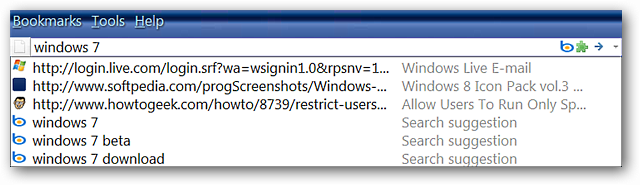
2つ目は「リッチモード」で、詳細な結果が表示されます。自分のスタイルに最適な「モード」を選択してください。

最初の例では、「Windows 7」でクイック検索を実行したときの結果を見ることができます(Bingの3つのオファリングの最初のものを使用)。

2番目の例は、Photobucket検索エンジンを使用した「花」の検索です。もう一度、新しいタブで素晴らしい結果が開かれました。

オプション
オプションは簡単に実行できます。表示したい結果の数と表示したい形式を選択できるのは本当に素晴らしいことです。
注:「提案ポップアップスタイル」を変更するには、ブラウザを再起動して有効にする必要があります。

結論
Firefoxで「検索バー」を使用したいが、UIスペースを再利用する場合は、この拡張機能をブラウザに追加する必要があります。結果の数をカスタマイズし、フォーマットを選択する機能により、この拡張機能はさらに改善されます。
リンク集
Foobar拡張機能をダウンロードします(Mozillaアドオン)